
Uno dei messaggi più temuti dagli utenti Android è il messaggio “Memoria interna piena” o “Memoria piena”. A volte questo messaggio appare senza avere nulla che apparentemente occupi spazio. Ecco perché una delle lamentele più ricorrenti nei forum di tecnologia specializzati viene dalla mano della memoria su Android. Qualche tempo fa abbiamo visto alcuni trucchi come forzare l’installazione di applicazioni sulla scheda SD su Android o come liberare la memoria su iPhone. Oggi vi portiamo una raccolta di cinque trucchi per liberare spazio su Android facilmente senza dover formattare il telefono o il tablet in questione.
Libera spazio WhatsApp
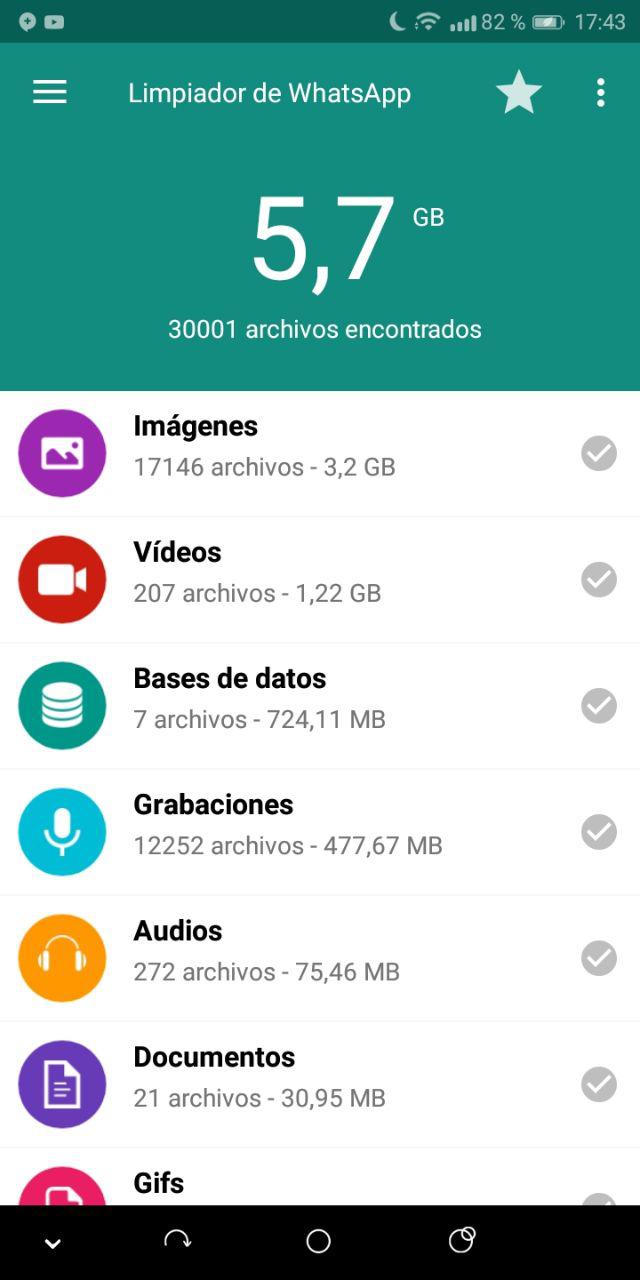
Senza dubbio, una delle principali cause di riempimento della memoria interna su Android è WhatsApp. Ogni settimana riceviamo una quantità enorme di audio, immagini, video e file di tutti i tipi. Cancellare tutti questi file è essenziale se vogliamo aumentare la memoria del nostro cellulare. Se non volete farlo manualmente, la nostra raccomandazione è l’applicazione WhatsApp Cleaner, che può essere installata gratuitamente dal Play Store. Una volta aperto, vedremo tutti i file ordinati per dimensione. Tutto quello che dobbiamo fare è premere cancella per ripulire tutta la spazzatura di WhatsApp.
Cambiare la posizione delle foto e spostarle sulla scheda SD
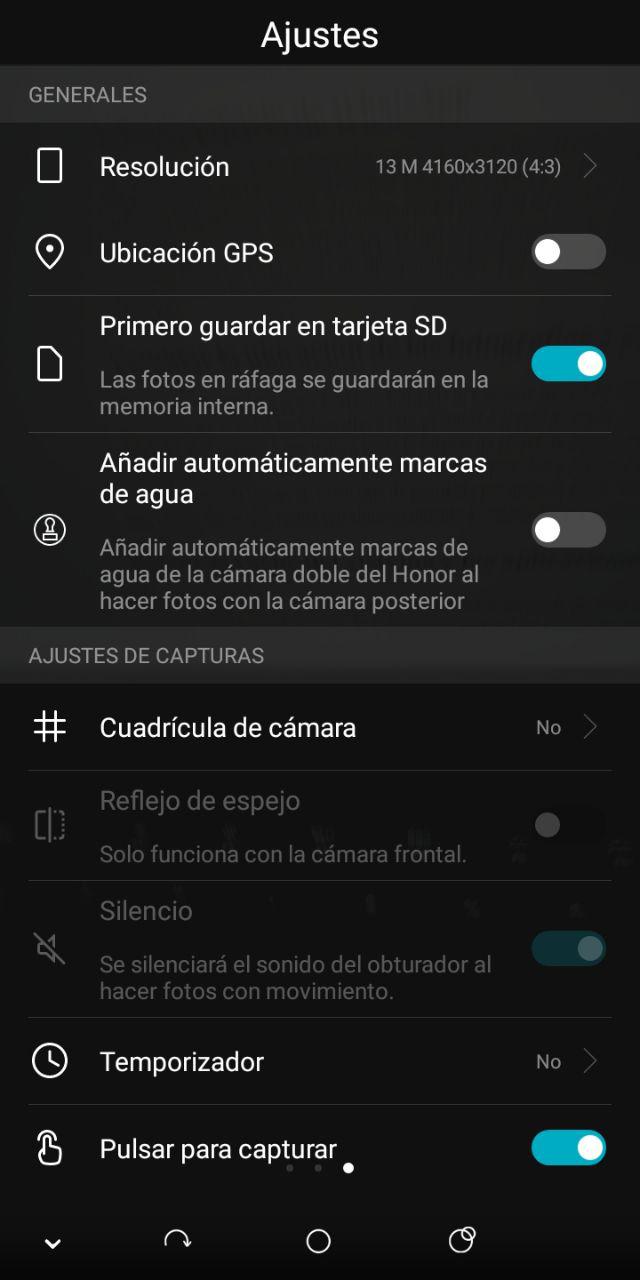
Abbiamo una scheda microSD su Android? Se ne abbiamo uno nel nostro smartphone, un metodo per liberare spazio in memoria è quello di spostare tutte le foto in esso. Come? Utilizzando un file explorer come ES Explorer. Una volta installato, aprilo e vai alla cartella DCIM: selezionala e spostala sulla scheda SD. Si raccomanda anche di cambiare la posizione di salvataggio delle foto e dei video. Per farlo, vai all’applicazione della fotocamera e seleziona la scheda SD come percorso di salvataggio predefinito. Se non hai una scheda SD, puoi usare Google Photos, che ha uno spazio di archiviazione illimitato dalle ultime versioni.
Cancellare la cache di sistema e le applicazioni
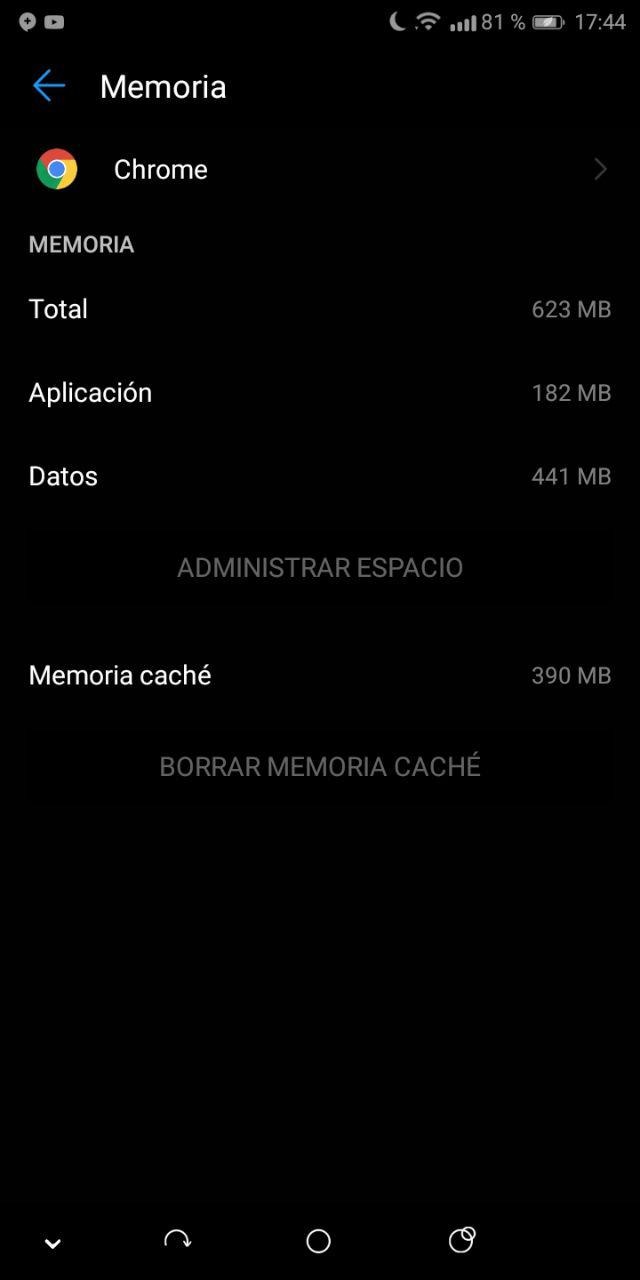
Un altro trucco utile per liberare spazio su Android è quello di cancellare la cache di sistema e le applicazioni. Per quest’ultimo, è semplice come andare nella sezione Apps in Android Settings e cliccare su di esse una per una: ora basta cercare l’opzione Clear cache (si possono anche cancellare i dati se si vuole aumentare lo storage). Se vogliamo cancellare la cache di sistema, dovremo farlo dal Recovery. Per farlo, riavvia il telefono premendo i pulsanti Volume giù e Power. Una volta dentro, cercate l’opzione Wipe cache partition: cliccateci sopra e verrà automaticamente cancellata. Infine daremo Reboot system now per riavviare il cellulare.
Eliminare i file dalla cartella Downloads
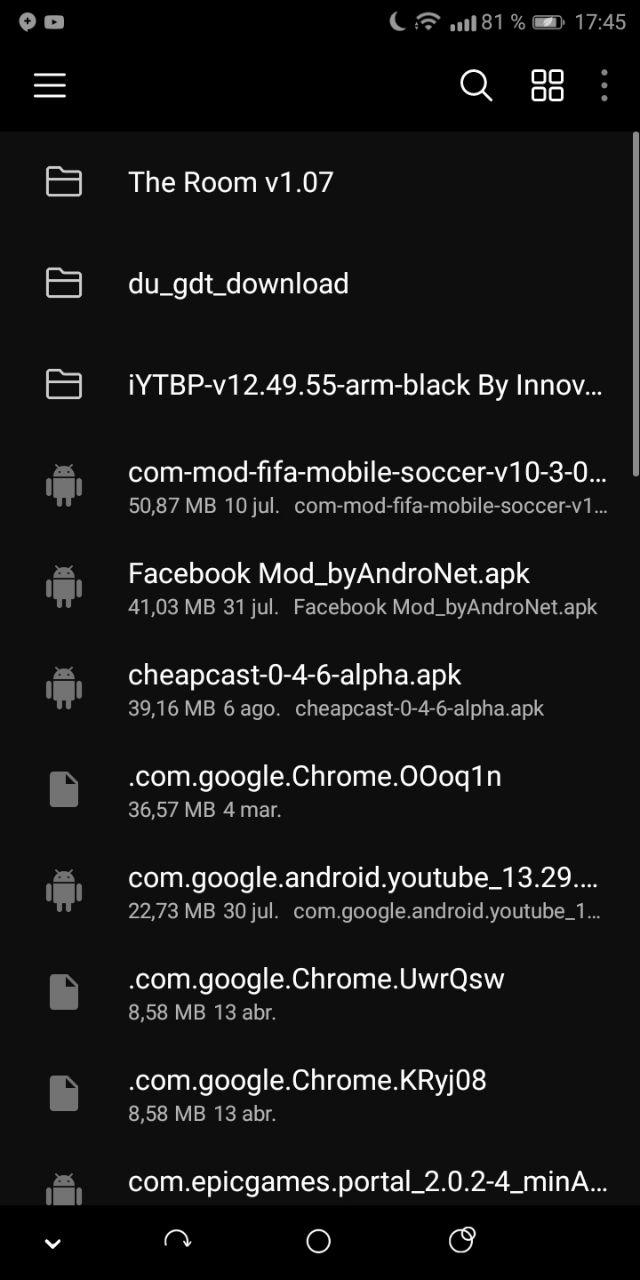
Una delle cartelle che può occupare più memoria nel nostro cellulare è la cartella Downloads. Cancellare regolarmente i file è essenziale per avere più memoria possibile. Come accedervi? Se hai un file explorer come ES Explorer, tutto quello che devi fare è andare nella cartella Downloads e poi selezionare i file desiderati per cancellarli definitivamente.
Installa l’applicazione DiskUsage
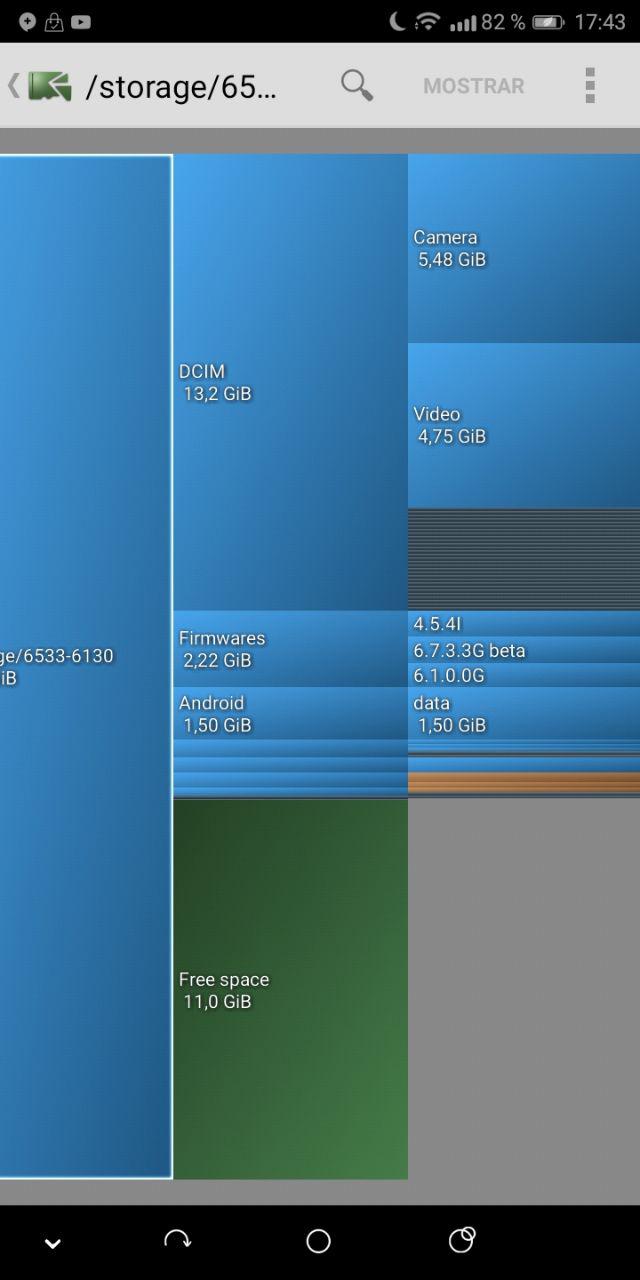
Ti arriva ancora il messaggio Internal storage full senza avere nulla che occupi molto spazio? Dovremo andare alla radice del problema. In questo caso faremo uso dell’applicazione DiskUsage, che può essere scaricata gratuitamente da Google Play. Dopo di che, lo apriremo e ci mostrerà uno schema di tutte le cartelle che abbiamo nella memoria interna, anche se in un modo molto più visivo: le cartelle e i file che occupano più spazio saranno più grandi. Ora tutto quello che dobbiamo fare è andare nella cartella in questione e cercare il file o i file che stanno consumando tutto lo spazio di archiviazione del telefono, che siano vecchi file di aggiornamento, video o APK di qualsiasi applicazione.